本文介绍使用 StrongSwan 搭建 VPN 的过程,适合有一定 linux 基础的用户。
本文使用的服务器
- 1CPU,1G, 优惠码
- CentOS 8.3
- StrongSwan 5.8.2
StrongSwan 简介
StrongSwan 是基于 OpenSource IPsec 的 VPN 解决方案,官方网站:https://www.strongswan.org/ ,如果无法访问请使用科学上网,原因你懂的。
本文描述从一个初始系统开始逐步完成搭梯的过程。
一,准备阶段
以 root 用户登录
安装 epel 源
dnf install epel-release
更新系统
dnf update安装必备软件
dnf install nano wget nginx certbot iptables-services crontab
#nginx开机启动
systemctl enable nginx
#启动nginx
systemctl restart nginx二,申请 ssl 证书
StrongSwan IPsec IKEv2 连接需要用到服务器证书,用于验证服务器身份。由于自签发证书不受操作系统信任,我们需要申请 Let’s Encrypt 免费证书。
申请证书需要有域名,提前将域名解析到你的vps地址。
#在web根目录创建临时目录
mkdir -p /usr/share/nginx/html/.well-known/acme-challenge
#--webroot 参数:指定使用临时目录的方式. -w 参数:指定后面-d 域名所在的根目录, 如果一次申请多个域的, 可以附加更多 -w...-d... 这段.
certbot certonly --webroot --email xxx@xxx.com -w /usr/share/nginx/html -d xx.xxx.com三,安装 strongswan
dnf install strongswan
systemctl enable strongswan
systemctl restart strongswan配置strongswan
在5.8版本之前,strongswan 默认使用 ipsec.conf 配置文件,之后改用 swanctl.conf 配置。网上充斥着大量老的配置方式,确很少能看到基于 swanctl 配置的。
编辑配置文件
nano /etc/strongswan/swanctl/conf.d/xx.xxx.com.conf写入以下配置
connections {
ikev2-eap-mschapv2 {
version = 2
unique = never
rekey_time = 0s
fragmentation = yes
dpd_delay = 60s
send_cert = always
pools = ipv4-addrs, ipv6-addrs
proposals = aes256-sha256-prfsha256-modp2048, aes256gcm16-prfsha384-modp1024, default
local_addrs = %any
local {
certs = cert.pem
id = xx.xxx.com
}
remote {
auth = eap-mschapv2
eap_id = %any
}
children {
ikev2-eap-mschapv2 {
local_ts = 0.0.0.0/0,::/0
rekey_time = 0s
dpd_action = clear
esp_proposals = aes256-sha256, aes128-sha1, default
}
}
}
}
pools {
ipv4-addrs {
addrs = 10.10.0.0/24
dns = 8.8.8.8,1.1.1.1
}
ipv6-addrs {
addrs = fec1::0/24
dns = 2001:4860:4860::8888,2606:4700:4700::1111
}
}
secrets {
private-xxx {
file = privkey.pem
}
eap-user1 {
id = user1
secret = "123456"
}
}
高亮部分中的 xx.xxx.com 替换为上面申请证书时用的域名, private-xxx 中的 xxx 随意,不要有符号,eap-user1 和 id = user1 中的 user1 替换为你想登录vpn使用的账号,secret = “123456” 改为你的密码。
如需添加多个用户,复制 eap-user1 { … } 段粘贴到下面,按上面规则设置新的用户名和密码即可。
ctrl + w 退出编辑,会询问你是否保存,按 y,再回车保存。
安装证书,创建证书软链接到 strongswan 的对应目录。
|
1 2 3 |
ln -s /etc/letsencrypt/live/xx.xxx.com/cert.pem /etc/swanctl/x509/cert.pem ln -s /etc/letsencrypt/live/xx.xxx.com/privkey.pem /etc/swanctl/private/privkey.pem ln -s /etc/letsencrypt/live/xx.xxx.com/chain.pem /etc/swanctl/x509ca/ca.pem |
证书安装完成
重启服务
systemctl restart strongswan开启内核转发
nano /etc/sysctl.conf用下面内容替换配置文件中同名的项,如果没有则新增。
#开启内核ipv4转发 net.ipv4.ip_forward = 1 net.ipv4.conf.all.accept_redirects = 0 net.ipv4.conf.all.send_redirects = 0 #开启内核ipv6转发 net.ipv6.conf.all.forwarding = 1
重新加载配置
sysctl -p配置防火墙
nano /etc/sysconfig/iptables在合适的位置添加以下规则。高亮标示部分的内容与顺序必需与下面一样。
# sample configuration for iptables service # you can edit this manually or use system-config-firewall # please do not ask us to add additional ports/services to this default configuration *nat :PREROUTING ACCEPT [0:0] :INPUT ACCEPT [0:0] :POSTROUTING ACCEPT [0:0] :OUTPUT ACCEPT [0:0] -A POSTROUTING -s 10.10.0.0/24 -o eth0 -m policy --dir out --pol ipsec -j ACCEPT -A POSTROUTING -s 10.10.0.0/24 -o eth0 -j MASQUERADE COMMIT *filter :INPUT ACCEPT [0:0] :FORWARD ACCEPT [0:0] :OUTPUT ACCEPT [0:0] -A INPUT -m state --state RELATED,ESTABLISHED -j ACCEPT -A INPUT -p icmp -j ACCEPT -A INPUT -i lo -j ACCEPT -A INPUT -p tcp -m state --state NEW -m tcp --dport 22 -j ACCEPT -A INPUT -p tcp -m tcp --dport 80 -j ACCEPT -A INPUT -p tcp -m tcp --dport 443 -j ACCEPT -A INPUT -i eth0 -p ah -j ACCEPT -A INPUT -i eth0 -p esp -j ACCEPT -A INPUT -i eth0 -p udp -m udp --dport 500 -j ACCEPT -A INPUT -i eth0 -p udp -m udp --dport 4500 -j ACCEPT -A INPUT -j REJECT --reject-with icmp-host-prohibited -A FORWARD -i eth0 -m policy --dir in --pol ipsec -j ACCEPT -A FORWARD -d 10.10.0.0/24 -o eth0 -m policy --dir out --pol ipsec -j ACCEPT -A FORWARD -j REJECT --reject-with icmp-host-prohibited COMMIT
ctrl + w 保存,按 y,回车确认。
重启防火墙,使规则生效。
systemctl restart iptables由于 Let’s Encrypt 证书只有90天有效期,为避免过期,需要启用自动续期。自动续期由定时任务完成。
编辑定时任务配置
nano /etc/crontab写入下面红色内容,这段的意思是每天3点运行 certbot renew 命令给证书续期,如果续期成功则重启 nginx 和 strongswan 服务。
SHELL=/bin/bash PATH=/sbin:/bin:/usr/sbin:/usr/bin MAILTO=root # For details see man 4 crontabs # Example of job definition: # .---------------- minute (0 - 59) # | .------------- hour (0 - 23) # | | .---------- day of month (1 - 31) # | | | .------- month (1 - 12) OR jan,feb,mar,apr ... # | | | | .---- day of week (0 - 6) (Sunday=0 or 7) OR sun,mon,tue,wed,thu,fri,sat # | | | | | # * * * * * user-name command to be executed 0 3 * * * root certbot renew --quiet --deploy-hook "systemctl restart nginx && systemctl restart strongswan"
ctrl + w 退出,按 y,回车确认。
加载定时任务配置,使之生效。
crontab /etc/crontab到此,服务端配置完成。下面设置各客户端。
四,配置客户端
Win10 客户端设置
开始 -> 设置 -> 网络和Internet -> VPN -> 添加vpn连接
供应商选 “windows 内置”
连接名称随意
服务器名称或地址填域名 “xx.xxx.com”
vpn类型选 “IKEv2”
登录信息的类型选 “用户名和密码”
用户名与密码填上面设置的
保存,点击 “连接”,如无意外,vpn已经连上了,并且可以访问外网。
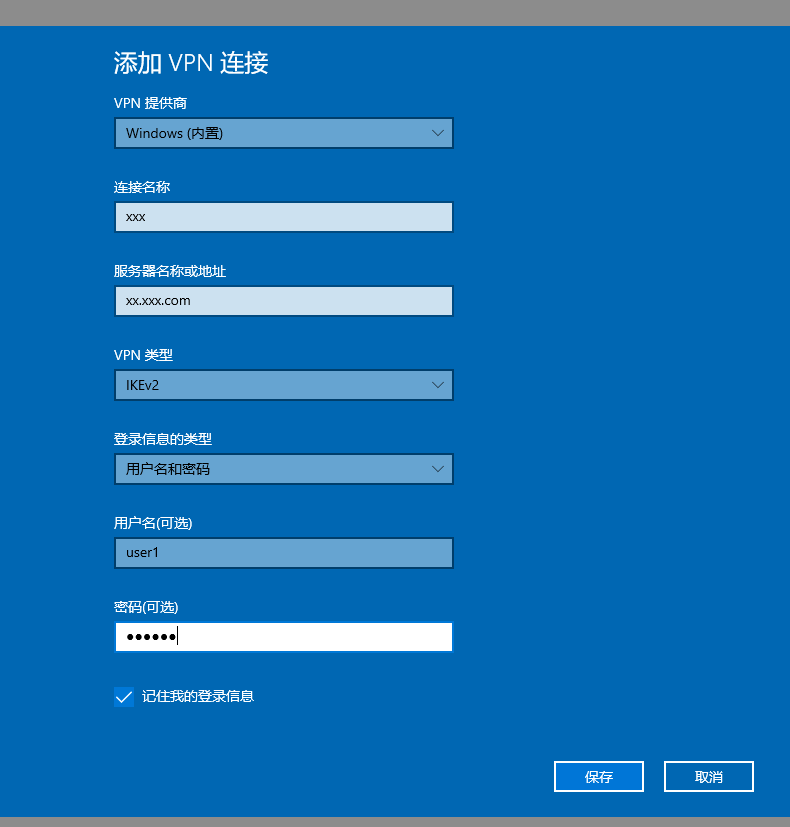
IOS 客户端设置
设置 -> 通用 -> VPN -> 添加VPN配置
类型选 “IKEv2”
描述随意
服务器填 “xx.xxx.com”
远程id填 “xx.xxx.com”
用户鉴定选 “用户名”
用户名填 “user1”
密码填 “123456”
完成
点选刚添加的配置,打开vpn开关,如无意外可访问外网。
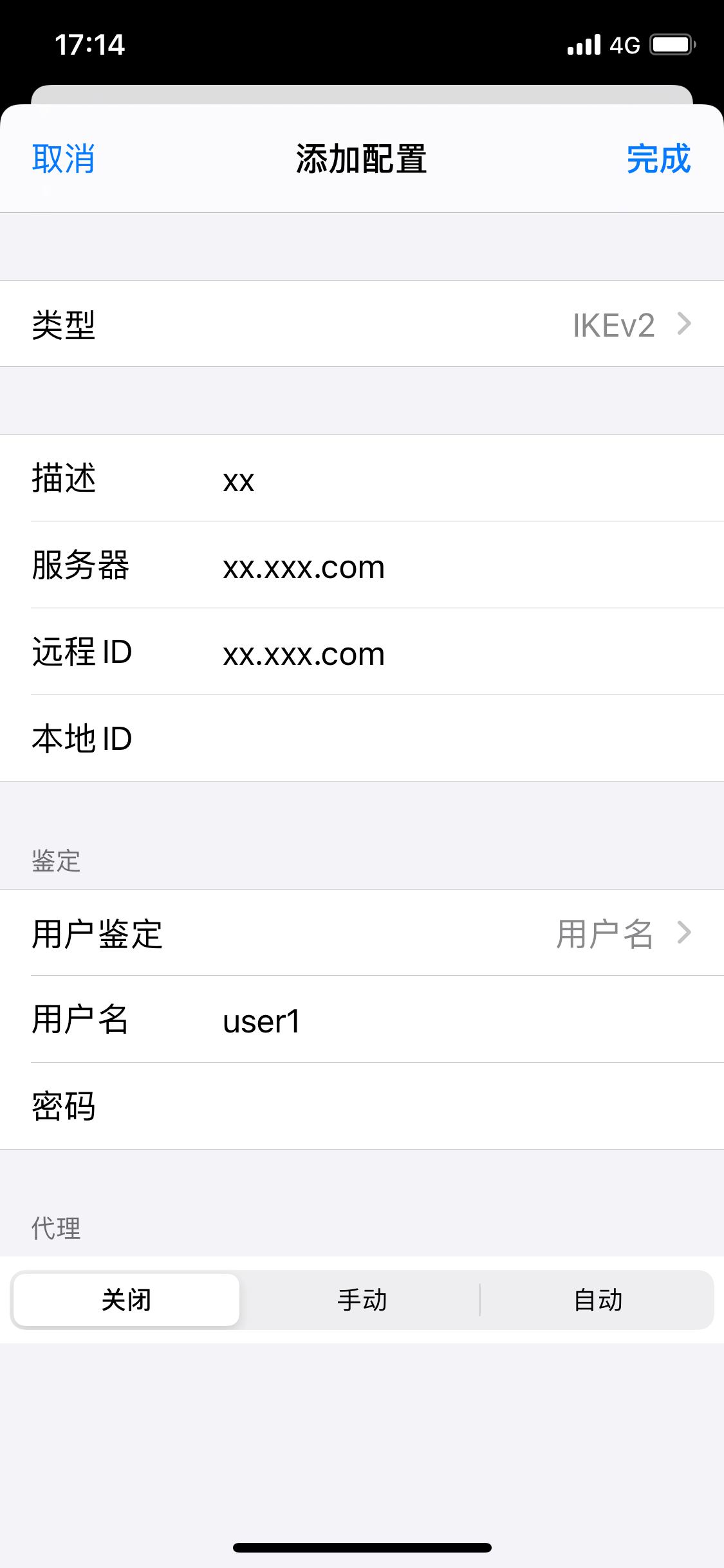
Android 客户端设置
需下载安装客户端程序,前往官网下载 最新版 apk 程序。
设置过程同上面大同小异。

大哥你好啊,用你的方法我认证一直出错
Waiting for verification…
Challenge failed for domain oye86.co
http-01 challenge for oye86.co
Cleaning up challenges
Some challenges have failed.
IMPORTANT NOTES:
– The following errors were reported by the server:
Domain: oye86.co
Type: unauthorized
我Nginx 和申请证书都用 宝塔弄好了,就是后面 “安装证书,创建证书软链接到 strongswan 的对应目录。”这个目录对应不上。宝塔的在
/etc/letsencrypt/csr
/etc/letsencrypt/keys 这两文件夹里。
我应该怎么弄呢?
用的阿里云香港服务器,按照文章的配置,vpn 能轻松连上,但打开不了任何网页, 然后日志一直在心跳。Apr 3 23:20:17 13[NET] sending packet: from 172.19.255.95[4500] to 183.229.32.196[5964] (128 bytes)
Apr 3 23:20:37 14[KNL] querying policy 0.0.0.0/0 === 10.10.1.1/32 out
Apr 3 23:20:37 14[KNL] querying SAD entry with SPI 0192523f
Apr 3 23:20:38 15[KNL] querying policy 0.0.0.0/0 === 10.10.1.1/32 out
Apr 3 23:20:38 15[KNL] querying SAD entry with SPI 0192523f
Apr 3 23:20:38 15[IKE] sending keep alive to 183.229.32.196[5964]
Apr 3 23:20:58 16[KNL] querying policy 0.0.0.0/0 === 10.10.1.1/32 out
Apr 3 23:20:58 16[KNL] querying SAD entry with SPI 0192523f
Apr 3 23:20:58 16[IKE] sending keep alive to 183.229.32.196[5964]
Apr 3 23:20:59 06[KNL] querying policy 10.10.1.1/32 === 0.0.0.0/0 in
Apr 3 23:20:59 06[KNL] querying policy 10.10.1.1/32 === 0.0.0.0/0 fwd
Apr 3 23:21:18 08[KNL] querying policy 0.0.0.0/0 === 10.10.1.1/32 out
Apr 3 23:21:18 08[KNL] querying SAD entry with SPI 0192523f
Apr 3 23:21:18 08[IKE] sending keep alive to 183.229.32.196[5964]
Apr 3 23:21:18 09[KNL] querying policy 10.10.1.1/32 === 0.0.0.0/0 in
Apr 3 23:21:18 09[KNL] querying policy 10.10.1.1/32 === 0.0.0.0/0 fwd
Apr 3 23:21:18 09[IKE] sending DPD request
Apr 3 23:21:18 09[IKE] queueing IKE_DPD task
Apr 3 23:21:18 09[IKE] activating new tasks
Apr 3 23:21:18 09[IKE] activating IKE_DPD task
Apr 3 23:21:18 09[ENC] generating INFORMATIONAL request 0 [ ]
Apr 3 23:21:18 09[NET] sending packet: from 172.19.255.95[4500] to 183.229.32.196[5964] (80 bytes)
Apr 3 23:21:22 10[IKE] retransmit 1 of request with message ID 0
Apr 3 23:21:22 10[NET] sending packet: from 172.19.255.95[4500] to 183.229.32.196[5964] (80 bytes)
Apr 3 23:21:29 11[IKE] retransmit 2 of request with message ID 0
Apr 3 23:21:29 11[NET] sending packet: from 172.19.255.95[4500] to 183.229.32.196[5964] (80 bytes)
Apr 3 23:21:38 12[KNL] querying policy 0.0.0.0/0 === 10.10.1.1/32 out
Apr 3 23:21:38 12[KNL] querying SAD entry with SPI 0192523f
Apr 3 23:21:42 13[IKE] retransmit 3 of request with message ID 0
Apr 3 23:21:42 13[NET] sending packet: from 172.19.255.95[4500] to 183.229.32.196[5964] (80 bytes)
Apr 3 23:21:49 15[KNL] querying policy 0.0.0.0/0 === 10.10.1.1/32 out
Apr 3 23:21:49 15[KNL] querying SAD entry with SPI 0192523f
Apr 3 23:22:02 05[KNL] querying policy 0.0.0.0/0 === 10.10.1.1/32 out
Apr 3 23:22:02 05[KNL] querying SAD entry with SPI 0192523f
Apr 3 23:22:02 05[IKE] sending keep alive to 183.229.32.196[5964]
Apr 3 23:22:05 16[IKE] retransmit 4 of request with message ID 0
Apr 3 23:22:05 16[NET] sending packet: from 172.19.255.95[4500] to 183.229.32.196[5964] (80 bytes)
Apr 3 23:22:22 08[KNL] querying policy 0.0.0.0/0 === 10.10.1.1/32 out
Apr 3 23:22:22 08[KNL] querying SAD entry with SPI 0192523f
看看加密算法是否支持,证书是否有效,证书路径和名称是否对,防火墙设置,转发是否打开。
您好,感谢分享。
本地机器通过StrongSwan已经成功链接服务器,请问怎么设置使得本地流量通过服务器转发?
默认应该已经转发所有流量了,如果没有的话,可以添加路由规则.
怎么搞?
您好,之前按您的教程《CentOS 7 使用 Strongswan 配置 IKEv2 VPN》使用了一年,最近证书突然到期没有自动续上,连接时候“IKE 身份验证凭证不可接受”。我收到续了证书可是还是不行,请问怎么解决呢?
续期成功了就重启strongswan 服务。
试过了,不行。搞了还久不知道什么原因,就差重装strongswan了
无法建立计算机与VPN服务器之间的网络连接,因为远程服务器未响应。这可能是因为未将计算机与远程服务器之间的某种网络设备(如防火墙、NAT、路由器等)配置为允许VPN连接。请与管理员或服务提供商联系以确定哪种设备可能产生此问题
检查防火墙设置,云服务器的安全策略。
查到问题了,重新设置一下ca证书就行了。文章里已经改过来了。
怎么搞?
我发现Let’s Encrypt Authority X3变成 R3了,是不是这个问题?怎么解决证书验证?
吐了,果然是Let’s Encrypt Authority X3变成 R3了,搞了几个月终于解决了。
你之前的教程下载 #下载 letsencrype 中间证书的代码
wget https://letsencrypt.org/certs/lets-encrypt-x3-cross-signed.pem -O /etc/strongswan/ipsec.d/cacerts/lets-encrypt-x3-cross-signed.pem
现在要改为
wget https://letsencrypt.org/certs/lets-encrypt-r3-cross-signed.pem -O /etc/strongswan/ipsec.d/cacerts/lets-encrypt-r3-cross-signed.pem
果真是这个问题,中间证书变了